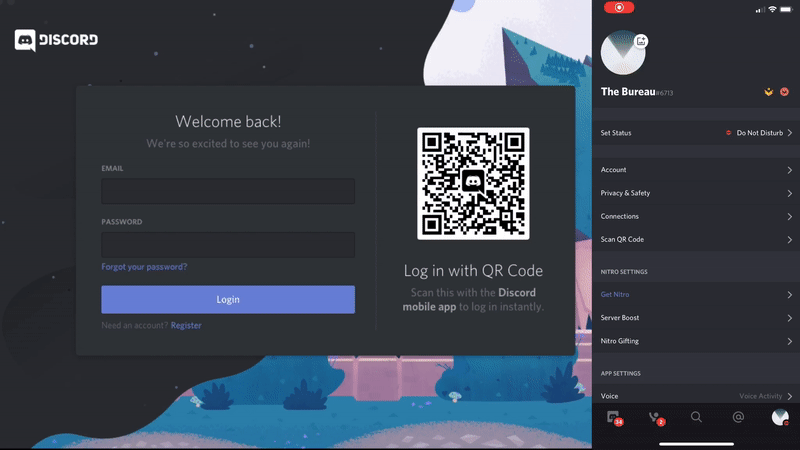¡Accede a tu cuenta e inicia una conversación en DISCORD!
Ahora que registrado y verificado su cuentaSi no estás conectado, puedes seguir los pasos que se indican a continuación para conectarte a tu aplicación.
Observación: si aún no has verificado tu cuenta, asegúrate de hacerlo, de lo contrario corres el riesgo de perder el acceso a tu cuenta.
Debe tener crear una cuenta de discordia antes de poder conectarte.
INGRESE A SU CUENTA:
- Si utiliza un navegador, empiece por ir a https://discord.com/login ;
- Si estás en un ordenador de sobremesa o en un dispositivo móvil, puedes directamente abrir la aplicación Discord ¡en tu dispositivo!
- Una vez en el página de acceso :
- Introduzca su dirección de correo electrónico o el número de teléfono que ha sido verificado oficialmente en su cuenta Discord en el primer cuadro de texto.
Observación: ¡debe comprobar su número de teléfono en su cuenta Discord antes de utilizar la conexión del número de teléfono!
- 2. En la segunda casilla, escriba el contraseña ¡vinculado a su cuenta!
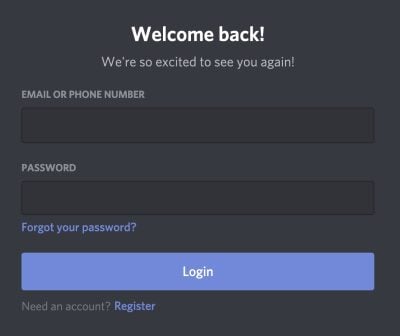
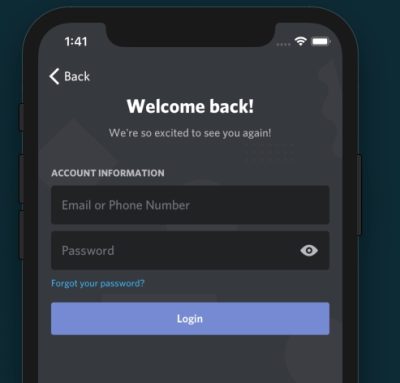
Otra forma de conectarse al Discord: conexión por código QR
Si ya dispone de la aplicación móvil Discord y desea conectarse de forma rápida y segura tanto al escritorio como a la aplicación móvil, ¡también puede utilizar la conexión por código QR!
Para utilizar el código QR de inicio de sesión:
- Empezar con conecte a su cuenta Discord en su dispositivo móvil;
- A continuación, abra el menú de ajustes de usuario en su aplicación móvil Discord y, a continuación, seleccione la opción Escanea el código QR.
Observación: la aplicación pedirá autorización a su dispositivo móvil para utilizar la cámara para escanear el código QR.
3. Una vez que el escáner esté abierto, simplemente alinear la caja con el código QR en la pantallay luego se le pedirá que verifique su conexión Discord en el dispositivo móvil.
Observación: ¡nunca apruebes un código QR de inicio de sesión que no hayas generado tú mismo! Si otra persona te ha enviado un código QR que ha abierto la pantalla de verificación de inicio de sesión, haz clic en cancelar inmediatamente.